
- •Зертханалық жұмыс
- •Блок-схема (блок-схема элементтері, блок типтері).
- •Тапсырмалар
- •X, y, z берілген. A және b есептеңіздер.
- •X, y, z берілген. A және b есептеңіздер.
- •Әдістемелік нұсқау.
- •Тармақталу командасы:
- •Логикалық есептермен Prolog программалық ортада жұмыс жасау. Жасанды интеллект үшін Prolog – та программа құру.
- •Логикалық амалдар. Логика, логикалық байланыстар және ақиқаттылық кестелер негіздері. Логикалық тұжырымдау принциптері. Логикалық амалдармен жұмыс істеу.
- •Visual Prolog программасы
- •Зертханалық жұмыс 3-1. Бір санау жүйесінен басқа санау жүйесіне ауыстыру.
- •Санау жүйелеріне амалдар қолдану.
- •Зертханалық жұмыс 4-2. Дербес компьютердің сыртқы және ішкі құрылғылары. Компьютер жадысының құрылғысы. Жады иерархиясы. Негізгі жадтың жəне операциялардың үйымдастырылуы. Виртуалды жады.
- •Дербес компьютердің негізгі құрылғылары:
- •Пернетақтасының құрылымы:
- •Бақылау сұрақтары:
- •Зертханалық жұмыс 5-1. Әр түрлі операциялық жүйемен жұмыс. Windows-ты баптау. Файлдық жүйелердің құрылымы.Обьектілермен жұмыстың түрлері. Программаны іске қосу. Windows ож.
- •Топтан шығару
- •Геометриялық элементтерді басқа орынға жылжыту
- •Геометриялық элементтерге әртүрлі масштаб қолдану
- •Зертханалық жұмыс 6 -1. Операциялық жүйенің стандартты қосымшалары. Қолданбалы программалар пакетіндегі қосымшалармен жұмыс.
- •Жаңадан құжат дайындау және сақтау
- •Құжатты жабу
- •Құжатты форматтау мүмкіндіктері
- •Кесте менюін пайдалану
- •2. Экранда Гиперсәлтемені кірістіру (Добавление гиперссылки) терезесі (2 сурет) пайда болады. Осы жерде сілтеме жасайтын объектіні, басқаша айтқанда қапшықты анықтап, ондағы файылды ерекшелеңіз.
- •Қалып өрістерінің түрімен үлгілерді құру. Құжаттарды біріктіру. Гипермәтіндік технология. Макростар.
- •4 Сурет. Запись макроса терезесі
- •Электрондық оқытуда KazNu сайтында univer жүйесімен жұмыс. Іздеу жүйелерінен ақпарат іздеу.
- •Электронды оқытуда қолданылатын коммуникациялық технологиялар. «e-Learning» ортасының негізгі компоненттері.
- •Зертханалық жұмыс 8-1. Си тілінде сызықты және тармақталған алгоритмдерді бағдарламалау.
- •Зертханалық жұмыс 8-2.
- •Тапсырма 4
- •Excel программасында кесте жасау, толтыру, редакциялау және пішімдеу (форматтау)
- •Кітапті құру. Беттермен жұмыс. Функцияларды және формулаларды қолдану. Кестелерді біріктіру.
- •Электерондық кестені деректер қоры ретінде пайдалану
- •Тапсырма 4
- •Excel программасында кесте жасау, толтыру, редакциялау және пішімдеу (форматтау)
- •Фукция шеберін қолдану. Кестелерді бірітіру. Диаграммаларды тұрғызу.
- •Фирма кірістерінің абсолюттік және проценттік қатынастағы көрсеткіштері
- •Мәндер жиынынан белгілі бір мәндерді таңдау
- •Тізімді сұрыптау. Жазбаларды автосүзбе өткізу.
- •Толық кестелер. Баспаға шығару
- •Жобалаушы. Есеп беру шебері. Автоесеп беру.
- •Кірістірілген және импорталған кестелер. Сұраныстармен жұмыс. Сұраныс бланкісі. Формалармен жұмыс.
- •Тапсырма 10.1
- •Зертханалық жұмыс 11-1 . Жергілікті желіде құжаттармен жұмыс істеу. Internet Explorer броузерді баптау және танысу.Кілттік сөздер бойынша ақпаратты іздеу. Іздеу технологиясын қолдану.
- •Жұмыстың орындалу реті
- •Жұмыстың орындалу реті
- •Зертханалық жұмыс 12-1. Html гипермәтіндік тілінің анықтамасы. Форматтар түрлері. Гиперсілтеме және фреймдерді құру. Кестелерді және формаларды құру. Браузер өрістерін баптау.
- •1. Төмендегi берiлген кесте бойынша программаны жаз және қандай тэгалар мен атрибуттар қолданғаныңды түсiндiр.
- •2. Төмендегi берiлген программа үзiндiсiн толықтырып жаз:
- •3. Төмендегi берiлген үлгi бойынша берiлген кестеге программа жаз және оның тақырыбын ортаға туралап қой.
- •Электронды адресті құру. Электрондық поштамен жұмыс.
- •Зертханалық жұмыс 13-1. Криптотүрлендіру: ауыстыру шифры. Біралфавитті әдіс. Цезарь шифры. Көпалфавитті шифр. Плейфейра шифры.
- •Есептерді шешу техноглогиясы. Мәліметтерді қорғаудың криптографиялық әдістері. Криптотүрлендіру: ауыстыру шифры.Біралфавитті әдіс. Цезарь шифры. Көпалфавитті шифр. Плейфейра шифры.
- •Пролог программалау тілі. Тілдің қысқаша анықтамаасы. Логикалық есептерді шешу.
- •Лабораториялық жұмыстың құрамы және оған әдістемелік түсініктеме
- •Зертханалық жұмыс 15-1 .Қазақстан Республикасының электрондық үкіметі.
- •Зертханалық жұмыс 15-2.
Есептерді шешу техноглогиясы. Мәліметтерді қорғаудың криптографиялық әдістері. Криптотүрлендіру: ауыстыру шифры.Біралфавитті әдіс. Цезарь шифры. Көпалфавитті шифр. Плейфейра шифры.
Криптоталдау: ауыстыру шифры.
Біралфавитті әдіс
Бұл әдіс басқа әдістерге қарағанда ең көне әдіс. Бұл әдістің негізінде: шифрланған құжатты алдын ала жіберуші мен алушы алфавиттегі әріптердің бекітілген орнының ауысуын келісіп алу керек. Мысалы, ауысу 1-ге тең болса, онда “A” әріпі “Б”-ға тең, “Б”-“В”, солай алфавит біткенде тізімнің басындағы бірінші әріп алынады. Мысалы, “Код” сөзінен “Лпе” шифрланған сөзі алынады.
Бұл әдіс Цезар шифры деп аталады. Кез-келген шифрлау бір алфавитты әдіс класынан алынған Цезар шифры бола алмайды. Бұндай әдіспен дешифрлау оңай. Статистикалық қасиетінің негізінде ашық және мәтіннің шифрлау бірдей статистикалық мінездемеге ие.
Жоғарыда көрсетілген бір алфавитты әдістің екі нұсқасы көрсетілген: нақты ауыстыру және еркін ауыстыру.
Цезар шифры
Цезар шифрының кестесі
А → г
Б → д
В → е
Г → ж
Д → з
Е → и
Ж → й
З → к
И → л
Й → м
К → н
Л → о
М → п
Н → р
О → с
П → т
Р → у
С→ф
Т → х
У → ц
Ф → ч
Х → ш
Ц → щ
Ч → ъ
Ш → ы
Щ → ь
Ъ → э
Ы → ю
Ь → я
Э → _
Ю → а
Я → б
_ → в
Тапсырма(криптоталдау):
«ПЧСЯГСЙГЕЯПТГЖМИСТ» хабарламаға киптоталдау жүргізу, Цезар шифрын қолдану арқылы.
«Информатика» хабарламаға киптоталдау жүргізу, Цезар шифрын қолдану арқылы.
«Технология» хабарламаға киптоталдау жүргізу, Цезар шифрын қолдану арқылы.
«Информатика» хабарламасына киптоталдау жүргізу, орын ауысуы 2-ге тең болсын.
«Информация» хабарламасына киптоталдау жүргізу, орын ауысуы 3-ге тең болсын.
«ХАБАРЛАМА» хабарламасына киптоталдау жүргізу, орын ауысуы 1-ге тең болсын.
«ЭКОЛОГИЯ» хабарламаға киптоталдау жүргізу, Цезар шифрын қолдану арқылы.
«КОМПЬЮТЕР» хабарламаға киптоталдау жүргізу, Цезар шифрын қолдану арқылы.
«ФОНОТЕКА» хабарламаға киптоталдау жүргізу, Цезар шифрын қолдану арқылы.
«МЕХАНИКА» хабарламаға киптоталдау жүргізу, Цезар шифрын қолдану арқылы.
«МАТЕМАТИКА» хабарламаға киптоталдау жүргізу, Цезар шифрын қолдану арқылы.
«ИНТЕРНЕТ» хабарламаға киптоталдау жүргізу, Цезар шифрын қолдану арқылы.
«НАЦИОНАЛЬНЫЙ УНИВЕРСИТЕТ» хабарламаға киптоталдау жүргізу, Цезар шифрын қолдану арқылы.
«СИСТЕМНЫЙ БЛОК» хабарламаға киптоталдау жүргізу, Цезар шифрын қолдану арқылы.
«КОМПЬЮТЕРНЫЙ КЛАСС» хабарламаға киптоталдау жүргізу, Цезар шифрын қолдану арқылы.
Тақырып: Көпалфавитті шифр. Плейфейр шифры.
Мақсаты - дешифрлеу механизмі, Плейфейр матрицасы, символдарды қайта қою, ауыстыру шифры әдісін үйрену.
Плейфейр шифрының негізі хабарлама кез-келген ретпен орналасқан әріптерден тұратын кестеден шифрланып алынады Оның негізгі қадамдары:
1 қадам. Хабарлама екі әріпке (биграммаларға) бөлінеді. Мәтін көлемі жұп саннан тұрады, онда биграмма бірдей әріптерден тұрмауы қажет.
2 қадам. Егер биграмма бір бағанда, қатарда тұрмаса биграмманың екінші әріпін төртбұрыштың қарсы бұрышынан іздейді.
3 қадам. Егер биграмманың екі әріпі кестенің бағанында орналасса, онда одан төменгі әріп алынады. Егер биграмма төменгі жақта болса, сол қатардың басындағы бірінші әріп алынады.
4 қадам. Егер биграмма кестенің қатарында орналасса, биграмма әріпінің оң жағындағы әріпі алынады. Егер әріп қатардың соңында орналасса, онда сол қатардың бірінші әріпін алады.
Плейфейр шифрының кестесі
Зертханалық жұмыстың орындалу жолы
ВСЕ ТАЙНОЕ СТАНЕТ ЯВНЫМ - хабарлама
ВС ЕТ АЙ НО ЕС ТА НЕ ТЯ ВН ЫМ - биграммаға бөлінген
ГП ДУ ОВ ДЛ НУ ПД ДР ЦЫ ГА ЧТ - шифрланған текст
Дешифрленгенде кері әдіс қолданылады.
Тапсырма: Биграммаларға бөлу, шифрлеу, дешифрлеу.
Информация
Механика-математика
Убпоргвл-пбудпбфжвл
әл – фараби
лето, зима
Зертханалық жұмыс 14-1 . Қазіргі заманғы мултимедиалық технология түрлері арқылы құжаттарды құру.
|
Желідегі вирустардың түрлері. Вирусқа қарсы программалар.
Far вирусқа қарсы программасымен жұмыс істеу.
Компьютерлік вирус деген не?
Вирус программалары қандай тілде жазылады?
Вирустарды қандай топтарға бөлуге болады?
Файлдық вирус деген не?
Компьютерлік вирустар қандай зиян шектіре алады?
Макровирустар қайда кездеседі?
Брандмауэрдің атқаратын қызметі қандай?
Қандай антивирустық программалар бар?
Жергілікті есептеу желісі дегеніміз не?
Компьютерлердің жергілікті желіге бірігуі қандай мүмкіндіктер береді?
Жергілікті желілерде ақпаратты тарату жылдамдығы қандай?
Жергілікті желі топологиясы дегеніміз не?
Жергілікті желілердің қандай типтері мен конфигурациялары бар?
Жергілікті желіде кабельдердің қандай типтері пайдаланылады?
Иерархиялық жергілікті желінің біртекті желіден айырмашылығы қандай?

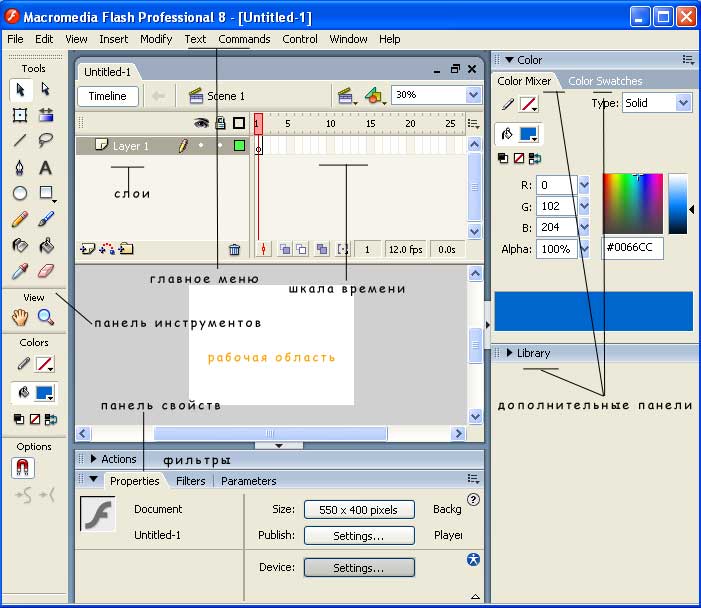 Flash
8 Интерфейсі
Flash
8 Интерфейсі
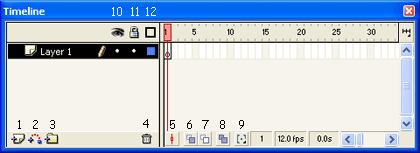
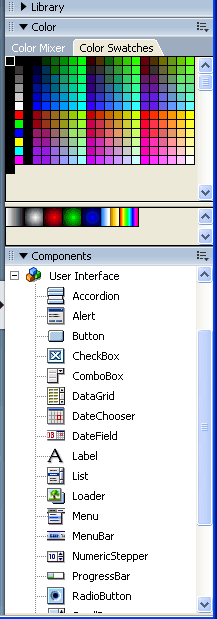
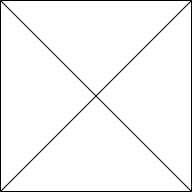
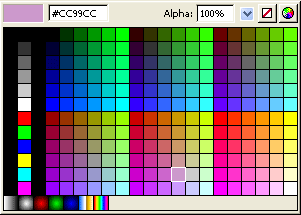
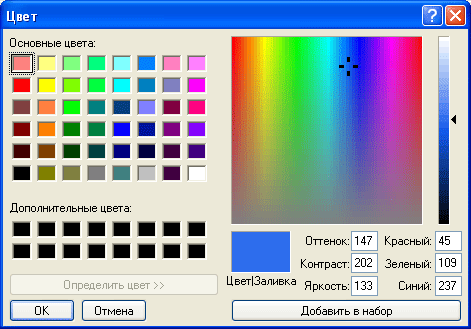
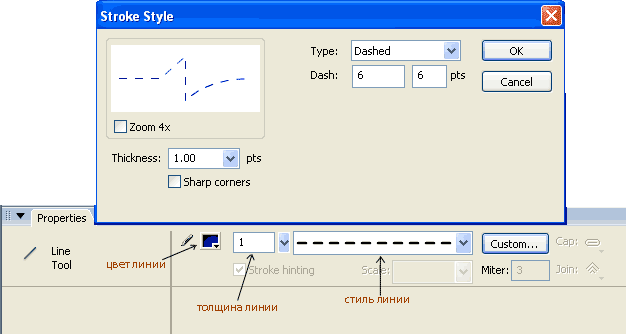
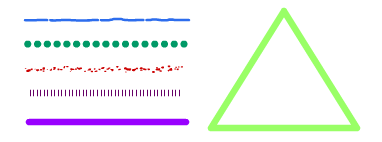 сурет.
1
сурет.
1